-
Cómo copiar Fuentes
-
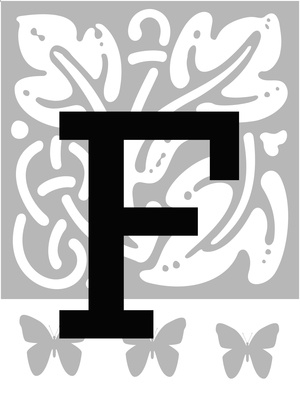
Windows viene con suficientes fuentes para satisfacer las necesidades de los usuarios promedio. Sin embargo, es posible que desee ampliar su colección si usted está en la publicación, gráficos o diseño web, o si simplemente amas fuentes. La adición de nuevas fuentes en Windows 7 y Windows Vista es fácil, y que tiene muchas fuentes instaladas normalmente no afecta el rendimiento del sistema (a menos que esté ejecutando una versión anterior de Windows). Sin embargo, demasiadas fuentes pueden hacer más difícil para usted para encontrar los que necesita.Instrucciones
Fuentes de copiado
1 Navegue por su navegador de Internet a un sitio web fuentes (ver Recursos). Elija una fuente que les guste y haga clic en el archivo para iniciar la descarga. Cuando su navegador Web le preguntará si desea guardar o abrir el archivo, haga clic en "Guardar como". Guardar la fuente a su equipo o en un dispositivo de almacenamiento extraíble, como un disco duro externo. Recuerde dónde lo guarda.
2 Busque en otro equipo si las fuentes que desea copiar están ahí. Ir a la carpeta C: \ Windows \ Fuentes o lo que sea la carpeta de fuentes por defecto es. Haga clic para seleccionar las fuentes que desee copiar. Inserte una unidad extraíble, como una unidad flash o un disco duro externo, al ordenador. Arrastrar y soltar las fuentes a la unidad extraíble para copiarlos. Retire la unidad externa.
3 Comprar un CD fuentes. Inserte el CD en la unidad de CD del equipo. Navegar por las carpetas de fuentes hasta encontrar las fuentes que desee instalar en su ordenador. Nota donde se encuentran las fuentes. De lo contrario, haga clic para seleccionar las fuentes y copiarlos en una carpeta temporal en el disco duro.
Instalar fuentes en Windows 7
4 Abra el menú Inicio y haga clic en "Documentos" o "PC", dependiendo de donde guardó las fuentes que copió. Vaya a la carpeta que contiene las fuentes a instalar. Si están en un dispositivo de almacenamiento extraíble, insertarlo y localizar la carpeta de fuentes.
5 Haga clic en cada archivo fuente. Haga clic en "Propiedades" y luego haga clic en el botón "Desbloquear" o usted no será capaz de instalar la fuente. Si no ve el botón, Windows no ha bloqueado la fuente y que no es necesario para desbloquearlo.
6 Haga clic en "Inicio" y "Panel de control". Seleccione "Todos los elementos del panel de control" y haga clic en "Fuentes". Ir a la carpeta donde guardó sus fuentes. Haga clic para seleccionar las fuentes que desee copiar.
7 Arrastrar y soltar las fuentes a la ventana de "Fuentes". Alternativamente, haga clic en una fuente y haga clic en "Instalar". Cualquier acción que Windows 7 para instalar automáticamente el tipo de letra.
Instalar fuentes en Windows Vista
8 Haga clic en el botón "Inicio" y luego "PC". Vaya a la carpeta donde guardó las fuentes que copió. Si están en una unidad flash, disco duro externo, DVD-R u otro dispositivo de almacenamiento, insertarlo y localizar las fuentes.
9 Haga clic en el icono de Windows para acceder al menú de Inicio. Haga clic en "Panel de Control", "Apariencia y personalización" y luego "Fuentes".
10 Haga clic en "Archivo" para abrir el menú Archivo. Haga clic en "Instalar nueva fuente." Volver a la unidad y la carpeta donde las fuentes que desea añadir se encuentran. Haga clic en las fuentes para seleccionarlos y haga clic en "Instalar".
Instalación de fuentes con el Explorador de Windows
11 Lanzar el Explorador de Windows pulsando la tecla "Windows" y "E" al mismo tiempo. Vaya a C: \ Windows \ Fuentes, que es la carpeta por defecto para las fuentes instaladas.
12 Abrir otra ventana del explorador. Ir a la carpeta que contiene las fuentes que se van a copiar. Si se encuentra en un medio extraíble, inserte el dispositivo de medios y localizar las fuentes.
13 Haga clic y arrastre los tipos a la ventana Fuentes. Si las fuentes están en un archivo zip, descomprimir ellos primero y luego copiarlos en la carpeta fuentes.
Consejos y advertencias
- Fuentes en un CD pueden tener sus propias instrucciones de instalación. Lea y siga el manual o archivo readme.
